Single Video Player: העלאת מדיה מספריית הווידאו
2 דקות
בנגן הסרטון הבודד אתם יכולים להציג סרטונים שהעליתם ל-Wix Video. מדיה שאתם מעלים ל-Wix Video מופיעה בספריית הסרטונים שלכם, שהיא נפרדת מ-Media Manager. זה מאפשר לכם לנהל ולהציג בצורה חלקה תוכן וידאו באתר.
לדוגמה, אם אתם מאמני כושר, אתם יכולים להעלות סרטוני אימון לספריית הסרטונים ולהציג אותם בקלות באתר באמצעות נגן הווידאו הבודד.
לפני שמתחילים:
- הוסיפו את Wix Video לאתר והעלו סרטונים לספריית הסרטונים.
- הוסיפו את נגן הסרטון הבודד לאתר שלכם כדי שתוכלו להעלות אליו קובצי וידאו.
העלאת סרטון לנגן הווידאו הבודד (single video player)
בחרו את הסרטון שאתם רוצים להפעיל והגדירו את אפשרויות ההפעלה של הסרטון.
כדי להעלות סרטון מספריית הווידאו שלכם:
- היכנסו אל ה-editor.
- הקליקו על נגן הווידאו הבודד.
- הקליקו על Change Video (החלפת הסרטון).
- הקליקו על Change Video כדי לפתוח את מנהל המדיה.
- הקליקו לחיצה כפולה על קיצור הדרך לתיקייה Video Library (ספריית וידאו) כדי לפתוח אותה.
- בחרו את הסרטון שבו אתם רוצים להשתמש בנגן והקליקו על Upload Selection (העלאת הבחירה).
- בחרו את הסרטון שהעליתם והקליקו על Add to Page (הוספה לעמוד).
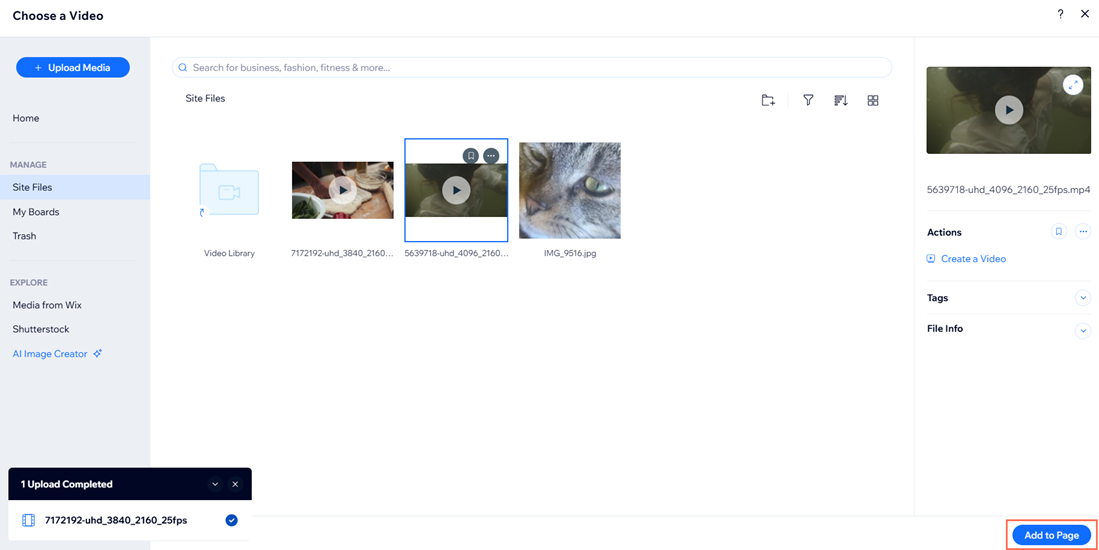
- בחרו ב-Playback Options (אפשרויות הפעלה) של הסרטון תחת Video Settings (הגדרות הווידאו):
- Autoplays (הפעלה אוטומטית): הפעילו את המתג כדי שהסרטון יופעל אוטומטית ללא קול כשהעמוד נטען. הגולשים יכולים להפעיל את הקול ידנית אם הם רוצים.
- Plays in a Loop (הפעלה בלופ): הפעילו את המתג כדי שהסרטון יפעל שוב ושוב ברצף.
- הגדירו את תיאור הסרטון: הכניסו תיאור לסרטון תחת What's this video about?
שאלות נפוצות
הקליקוהקליקו על השאלות למטה כדי לקרוא את התשובות בנושא העלאת מדיה מספריית הווידאו.
מה ההבדל בין ה-Media Manager לספריית הווידאו?
האם צריך להוסיף תיאור לסרטון?
מה יקרה אם אפעיל את צץג ההפעלה האוטומטית (autoplay) של הסרטון שלי?
האם אפשר לגרום לסרטון לפעול בלופ?

